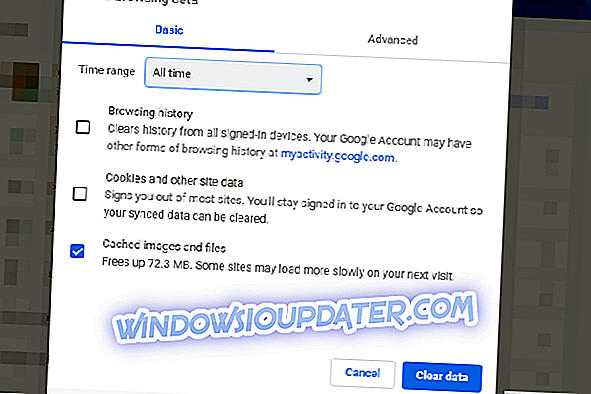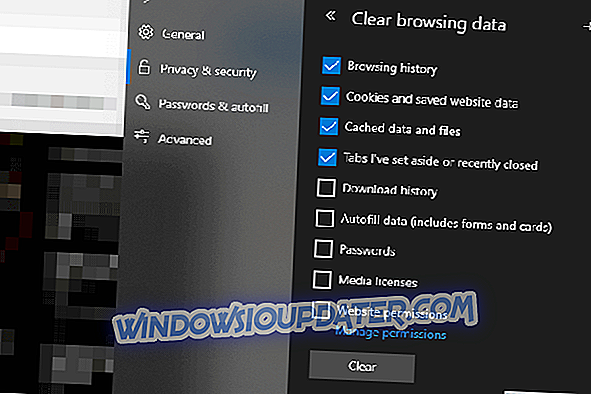Chia sẻ không gian làm việc của bạn với nhiều người dùng trở nên dễ dàng hơn rất nhiều khi giới thiệu các ứng dụng dựa trên đám mây, như SharePoint. Người dùng có thể làm tất cả và mọi thứ trong trình duyệt mà không cần dùng đến các ứng dụng máy tính để bàn. Tuy nhiên, về mặt lý thuyết, cách tiếp cận này dường như có một số vấn đề đi ngược lại với nó.
Một số người dùng không thể lưu các thay đổi vào các tệp trực tuyến và đã gặp phải lỗi 'Không thể lưu thay đổi của bạn, vui lòng lưu lỗi bản sao cục bộ'.
Phải làm gì nếu SharePoint không lưu các thay đổi trong trình duyệt
- Xóa bộ nhớ cache của trình duyệt
- Hãy thử một trình duyệt thay thế
- Kiểm tra quyền
- Lưu tệp cục bộ và tải lên lại
Giải pháp 1 - Xóa bộ nhớ cache của trình duyệt
Hãy bắt đầu bằng cách xóa bộ nhớ cache của trình duyệt. Lỗi trong khi lưu tệp bạn đã thực hiện thay đổi hầu như chỉ ảnh hưởng đến phiên bản SharePoint dựa trên trực tuyến. Điều này có thể xảy ra do nhiều lý do khác nhau và nghi ngờ thông thường là một lỗi phổ biến, được cho là đã được giải quyết.
Tuy nhiên, bạn luôn có thể thử và sử dụng một trình duyệt thay thế hoặc hơn nữa, xóa bộ nhớ cache khỏi trình duyệt bạn thường sử dụng.
Dưới đây là cách xóa bộ nhớ cache của trình duyệt:
Google Chrome và Mozilla Firefox
- Nhấn Shift + Ctrl + Delete để mở menu Xóa dữ liệu duyệt web .
- Chọn vùng cao Tất cả thời gian là phạm vi thời gian.
- Tập trung vào việc xóa ' Cookies', ' Hình ảnh và tệp được lưu trong bộ nhớ cache và các dữ liệu trang web khác.
- Nhấp vào nút Xóa dữ liệu .
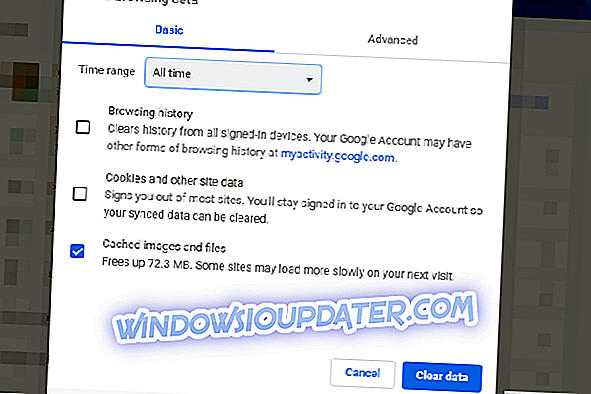
Microsoft Edge
- Mở cạnh .
- Nhấn Ctrl + Shift + Xóa .
- Kiểm tra tất cả các hộp và nhấp vào Xóa .
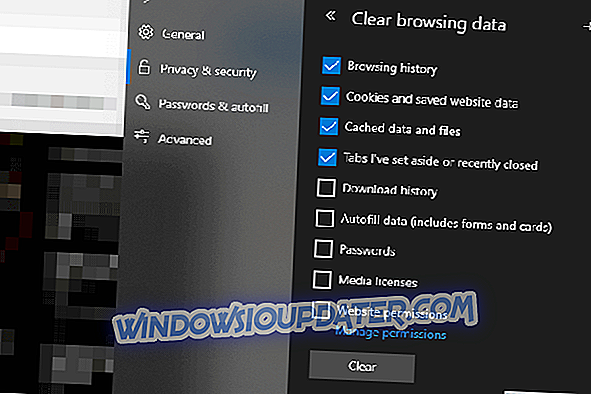
Giải pháp 2 - Hãy thử một trình duyệt thay thế
Đây là một bước khả thi khác. Phần lớn các ứng dụng của Microsoft (đặc biệt là các ứng dụng cũ hơn) hoạt động tốt nhất với Internet Explorer hoặc Edge. Bạn có thể cho nó đi và tìm kiếm cải tiến. Nếu vấn đề vẫn còn, hãy đảm bảo chuyển sang các bước bổ sung.
Khi nói điều này, chúng tôi biết rằng phần lớn người dùng phụ thuộc vào Chrome, nhưng đó chỉ là như vậy.
Giải pháp 3 - Kiểm tra quyền
Hơn nữa, đảm bảo rằng người dùng được phép thực hiện các thay đổi đối với tệp bị ảnh hưởng là vô cùng quan trọng. Một số báo cáo nói rằng các thay đổi không tiết kiệm cho một số người dùng trong khi những người khác có thể thực hiện chúng mà không gặp sự cố. Đó là lý do tại sao chúng tôi khuyên bạn nên xác nhận rằng người dùng bị ảnh hưởng có các quyền cần thiết.
Ngoài ra, một số đã thử đặt lại cài đặt quyền và điều này đã giải quyết vấn đề trong tầm tay.
Giải pháp 4 - Lưu tệp cục bộ và tải lên lại
Cuối cùng, nếu không có bước nào trước đây phù hợp với bạn, chúng tôi khuyên bạn nên thử lưu thay đổi cục bộ trên hệ thống của mình và tải lại lên SharePoint một lần nữa. Các vấn đề như thế này hiếm khi xảy ra, nhưng tệp có thể bị hỏng và do đó nó không thể được chỉnh sửa trong không gian làm việc trên đám mây. Dấu nhắc lỗi gợi ý rằng vì vậy hãy cố gắng theo dõi nó và hy vọng vấn đề sẽ không xảy ra nữa.
Đó là nó. Hãy chắc chắn để cho chúng tôi biết các bước này có giúp bạn hay không trong phần bình luận bên dưới.